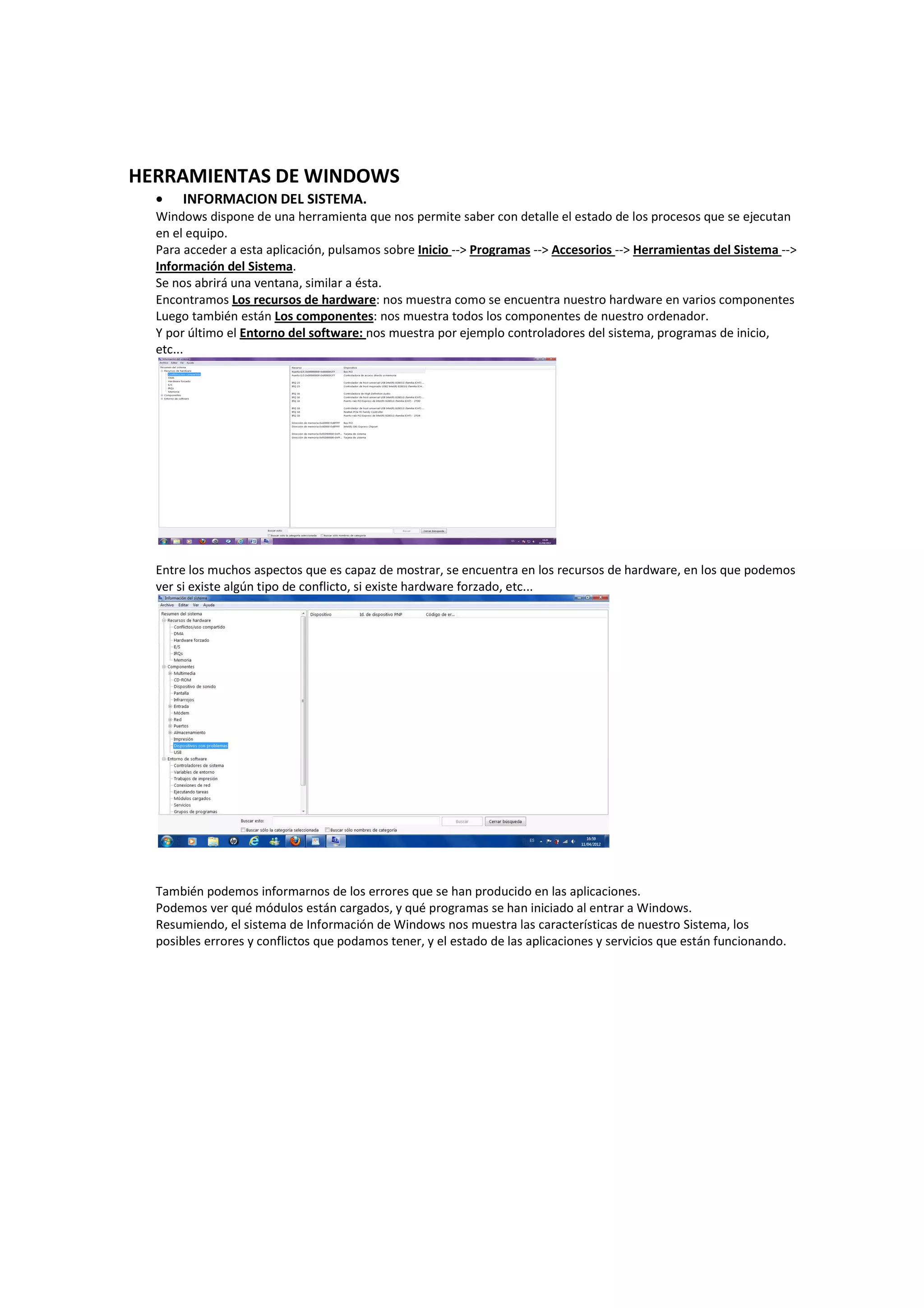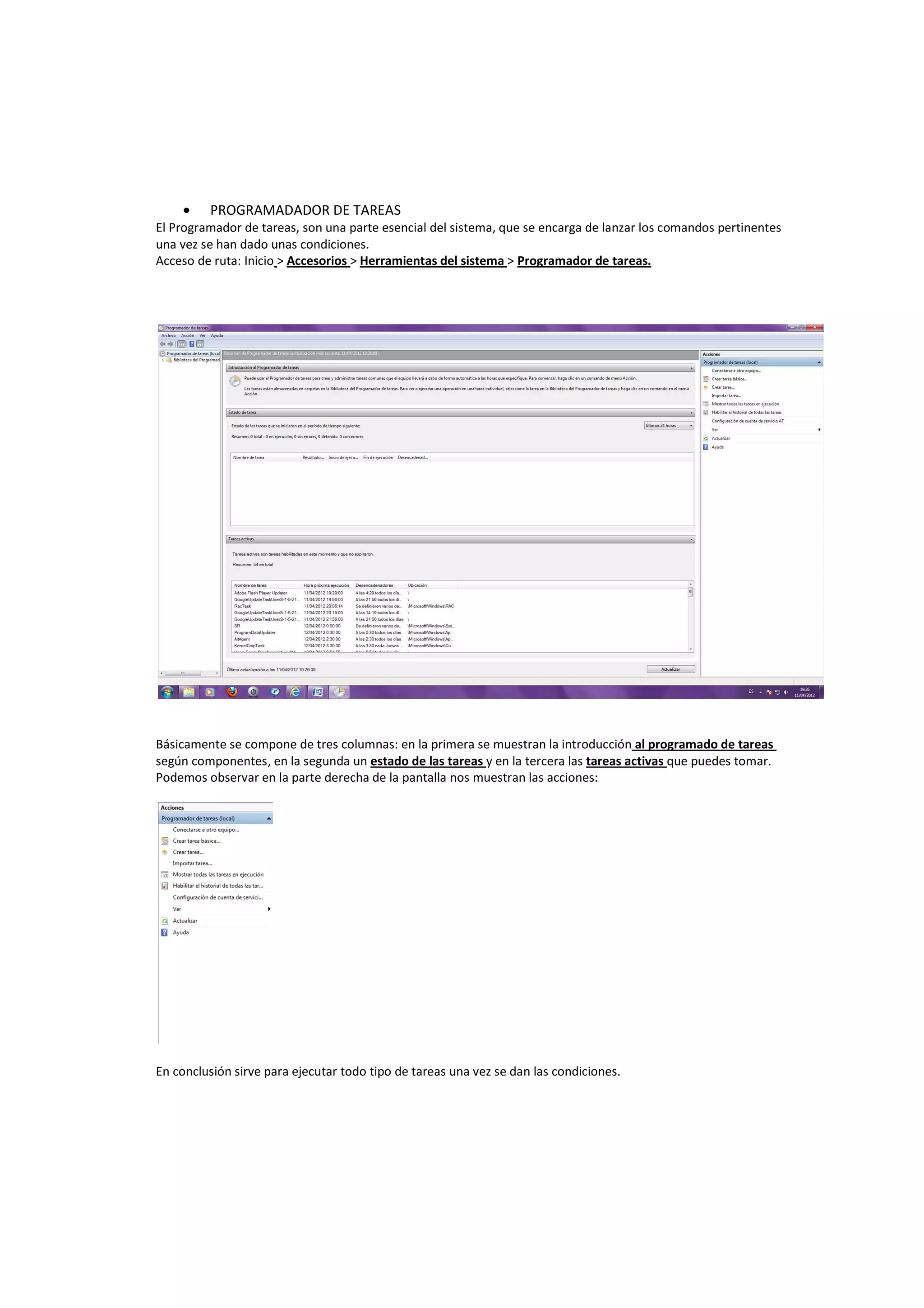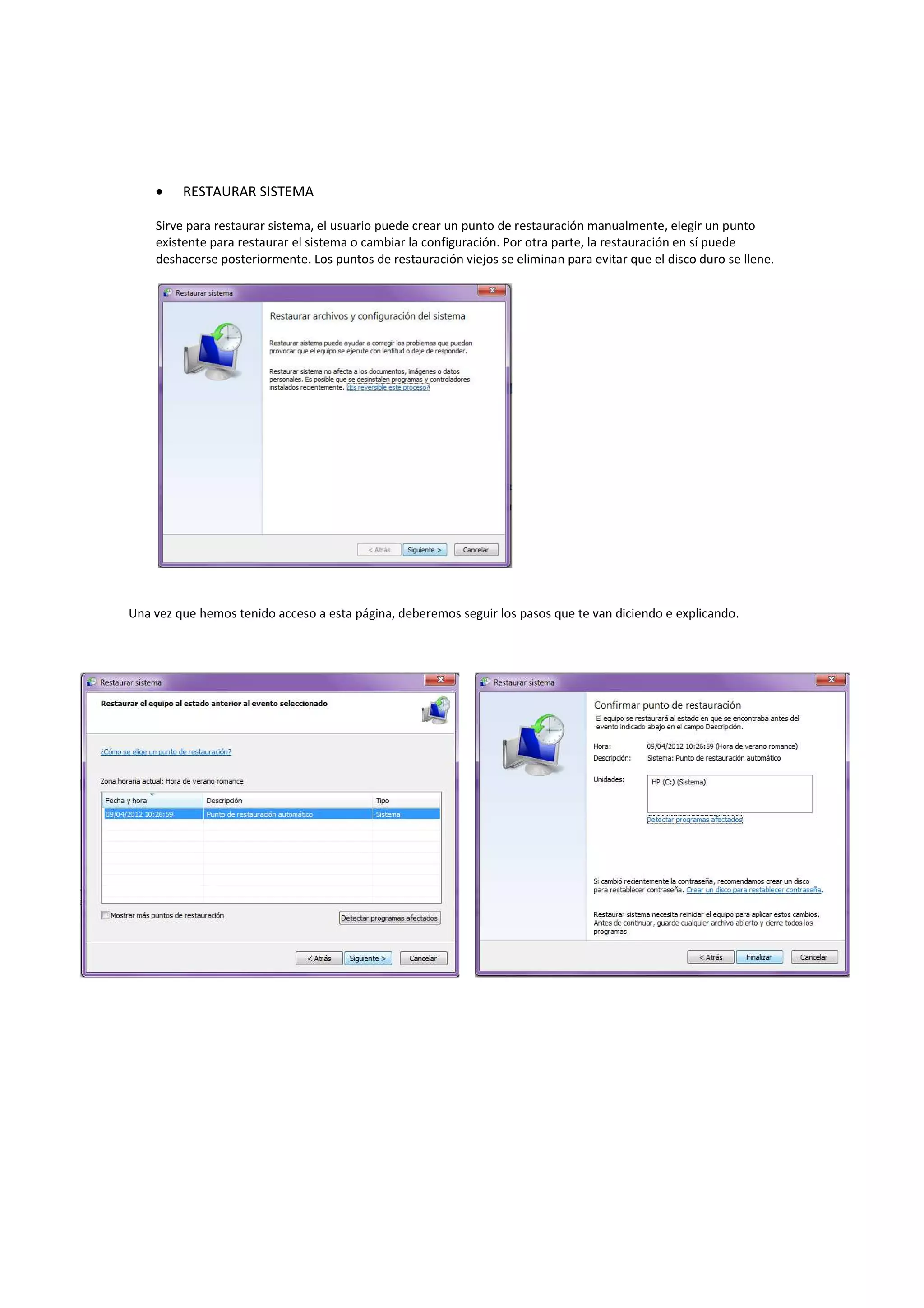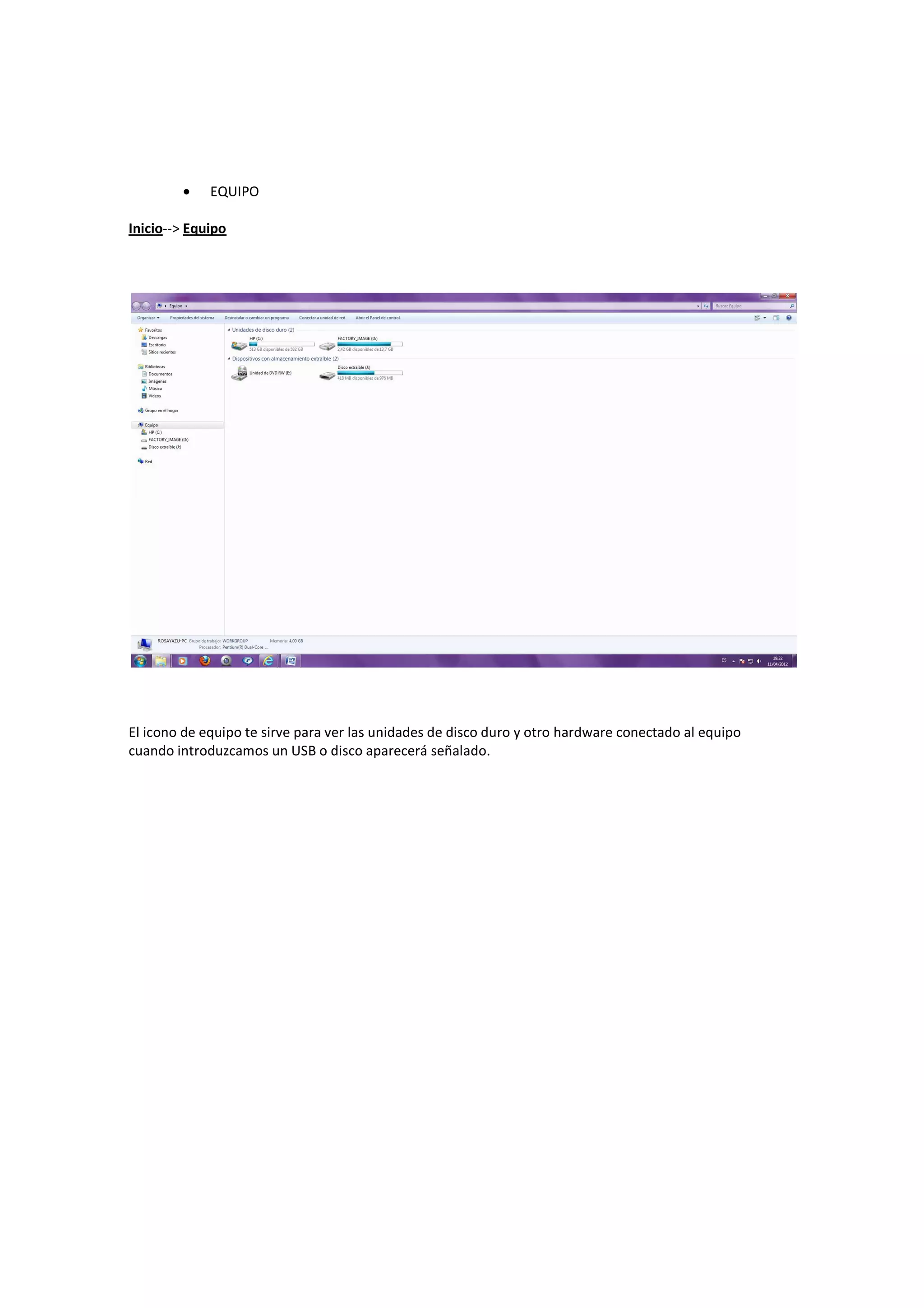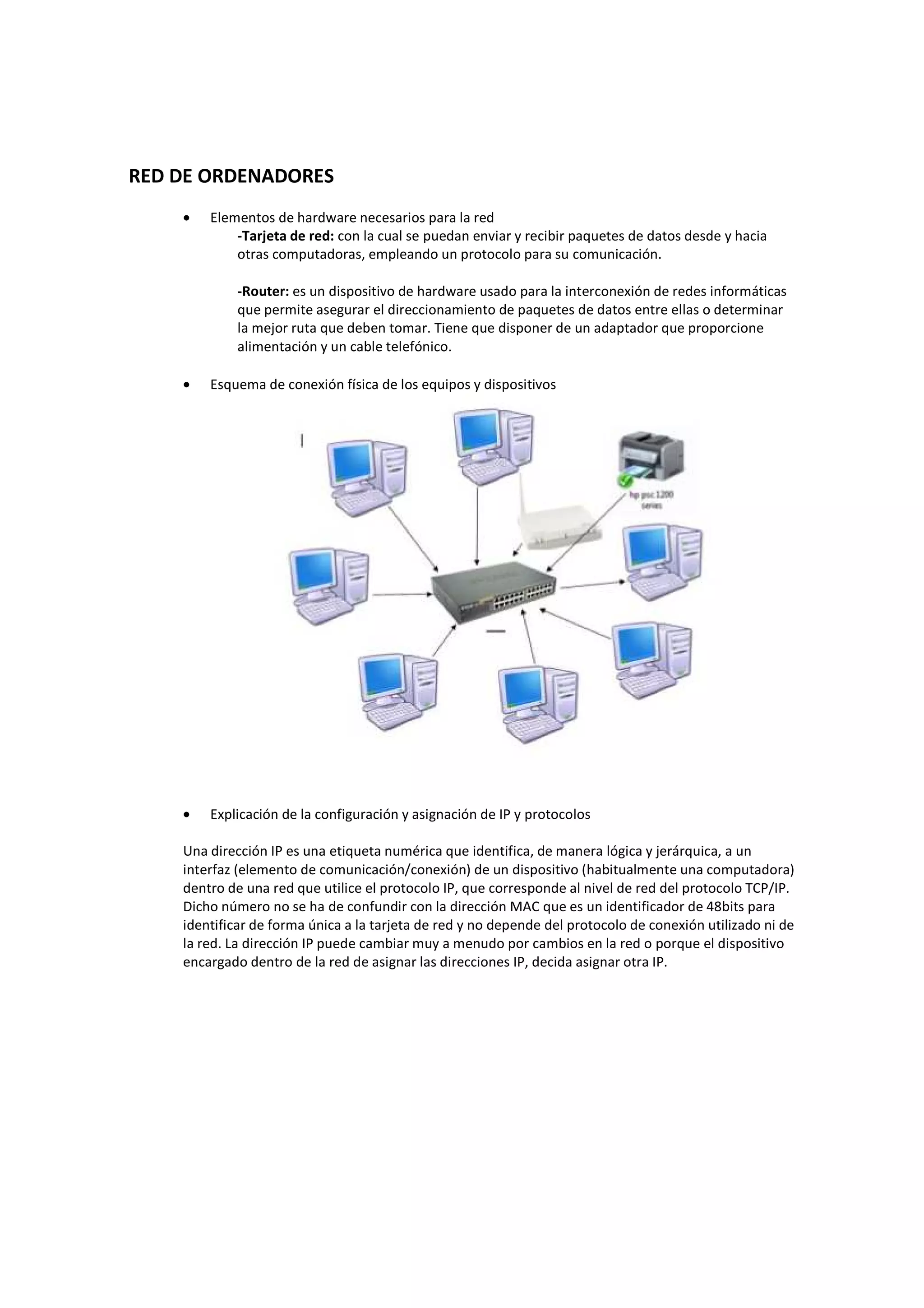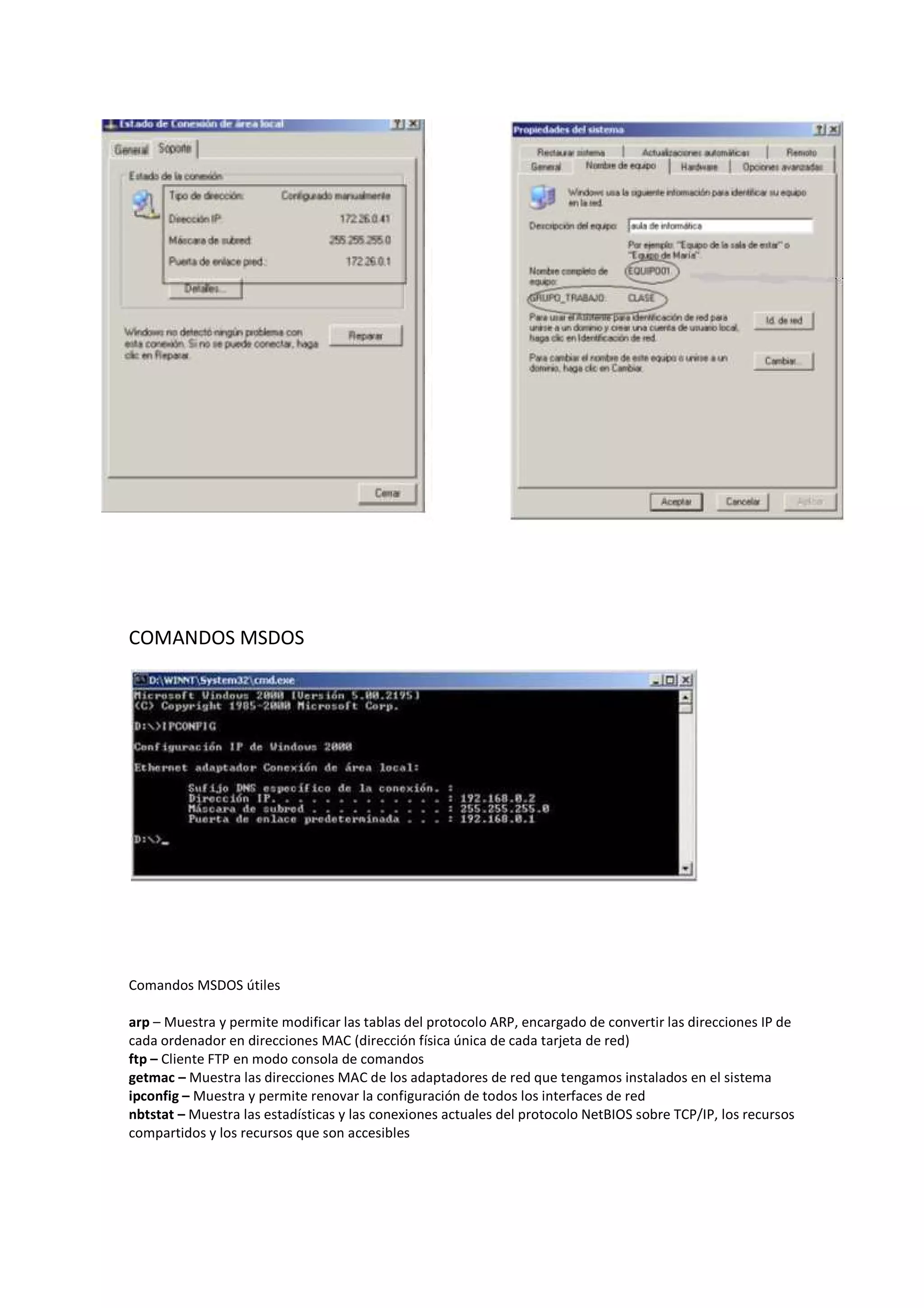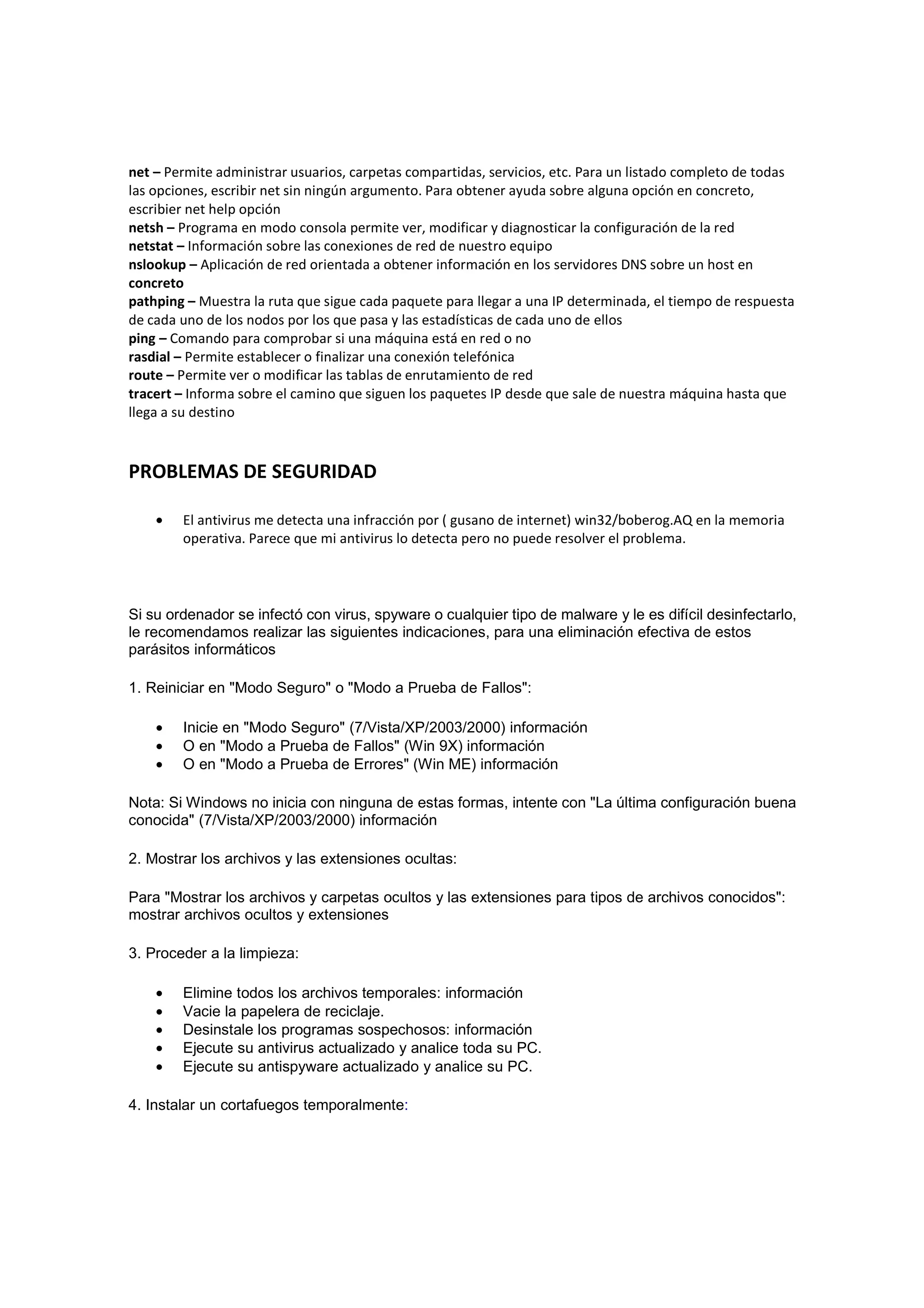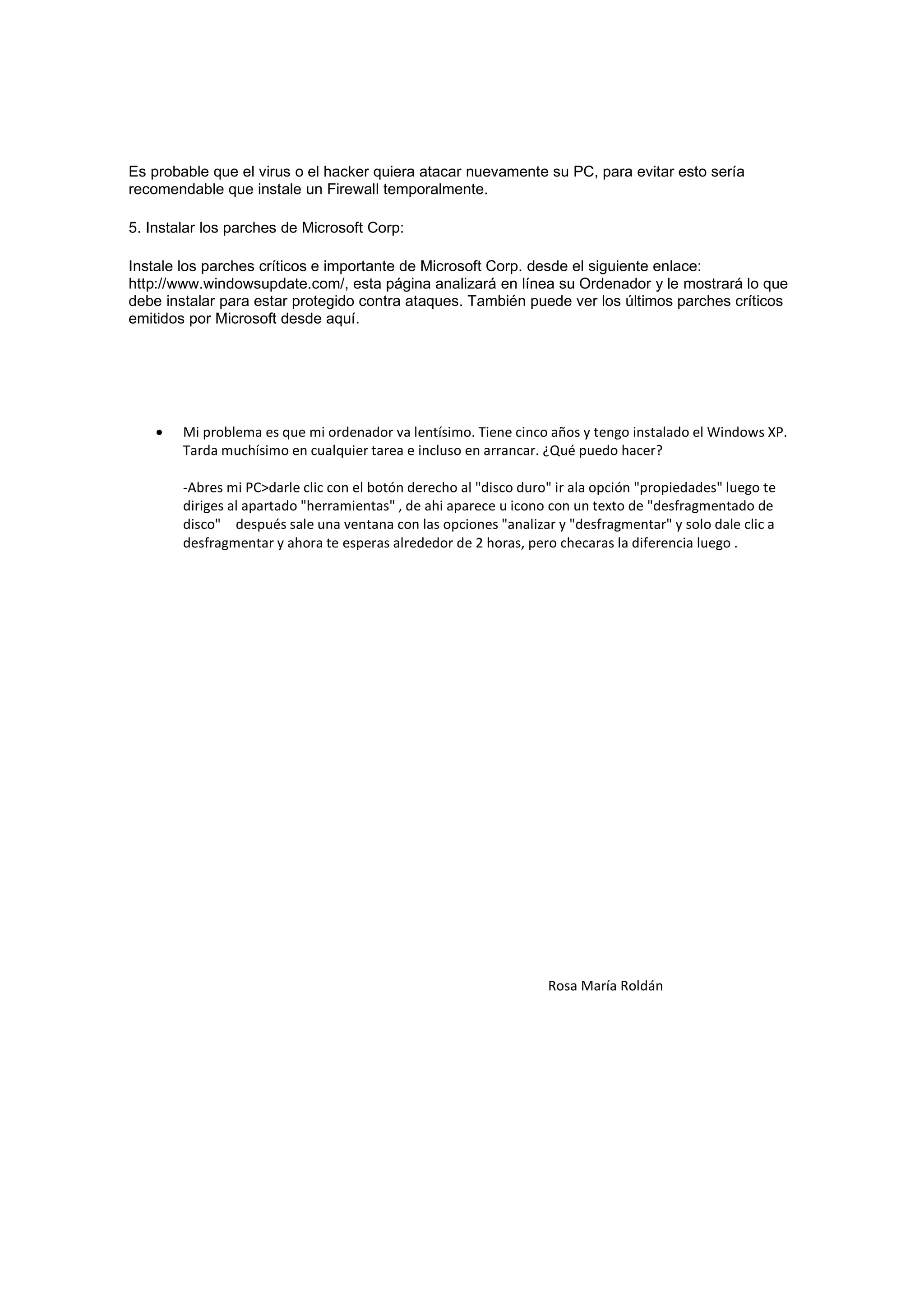El documento describe varias herramientas de Windows, incluyendo Información del Sistema, Panel de Control, Programador de Tareas, Restaurar Sistema y Equipo. Información del Sistema muestra el estado del hardware, software y procesos. El Panel de Control permite a los usuarios ver y modificar configuraciones del sistema. El Programador de Tareas ejecuta tareas basadas en condiciones. Restaurar Sistema restaura el sistema a un punto anterior. Equipo muestra unidades de disco y hardware conectado.